win11のパワーオンパスワードの設定方法
- WBOYWBOYWBOYWBOYWBOYWBOYWBOYWBOYWBOYWBOYWBOYWBOYWB転載
- 2023-06-29 15:31:2417518ブラウズ
win11 のパワーオン パスワードを設定するにはどうすればよいですか? Windows 11 オペレーティング システムを使用している多くの友人は、コンピューター内の重要なファイルやプライバシーなどを理由に、他の人が自分のコンピューターを私的に使用できないようにするために、パワーオン パスワードを設定する必要があります。その後、編集者がその方法を紹介します。 win11のパワーオンパスワードを設定する方法、皆さんのお役に立てれば幸いです。

win11 起動パスワードを設定する方法
1. まず、システム デスクトップの中央にある [スタート] をクリックし、次に [設定] をクリックします。
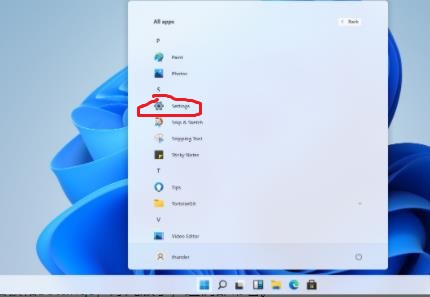
2. 設定インターフェイスに入ったら、「アカウント」をクリックします。
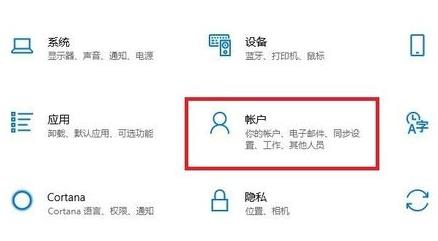
3. 次に、左側のタスクバーで [ログイン オプション] を選択します。
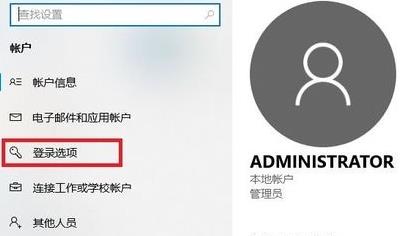
4. 右側の「パスワード」を選択して設定します。
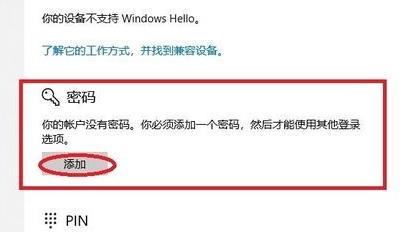
5. 設定したパスワードを 2 回入力し、[次へ] をクリックします。
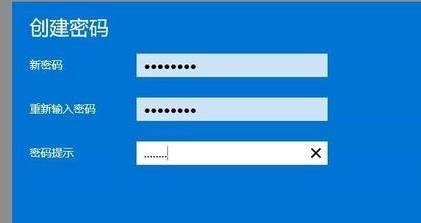
6. 最後に、「完了」をクリックしてセットアップを正常に完了します。
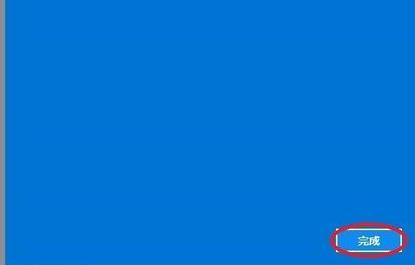
上記は、[win11 パワーオン パスワードの設定方法] に関するこのサイトの全内容です。その他のコンピューター チュートリアルについては、引き続きこのサイトに注目してください。
以上がwin11のパワーオンパスワードの設定方法の詳細内容です。詳細については、PHP 中国語 Web サイトの他の関連記事を参照してください。
声明:
この記事はchromezj.comで複製されています。侵害がある場合は、admin@php.cn までご連絡ください。

